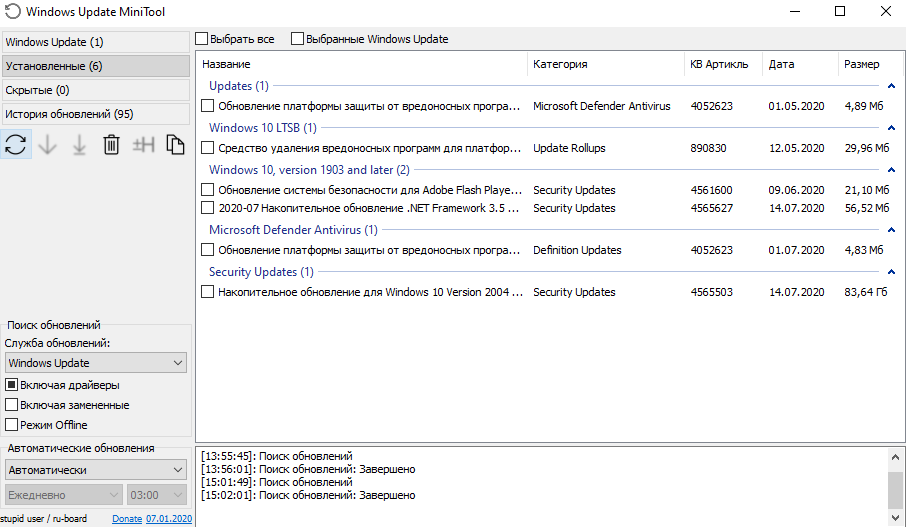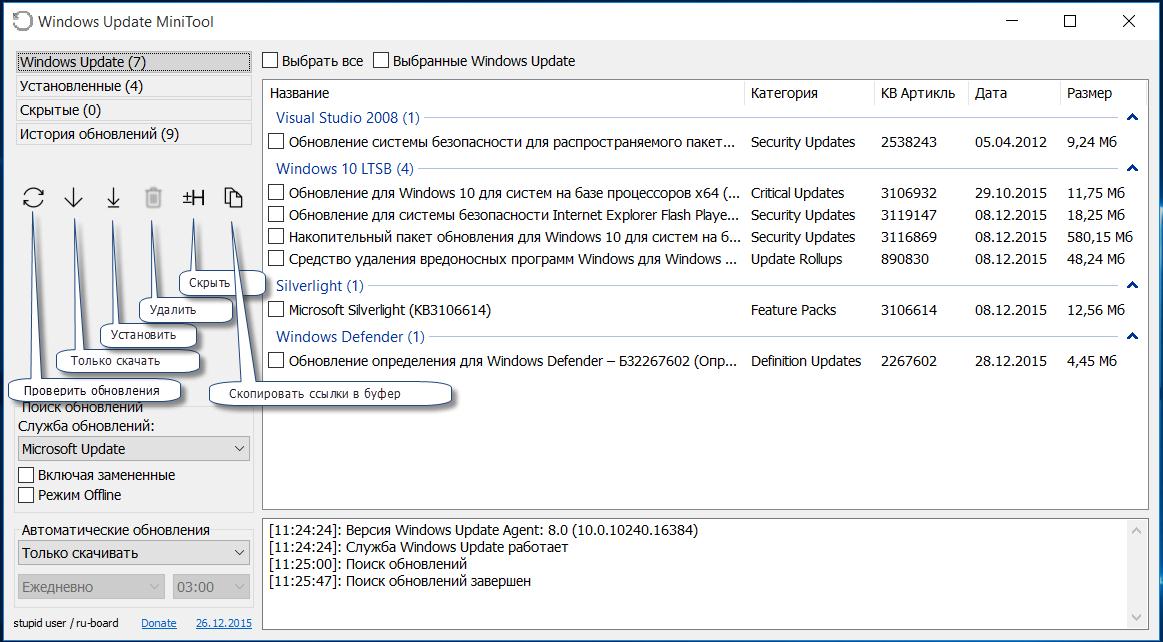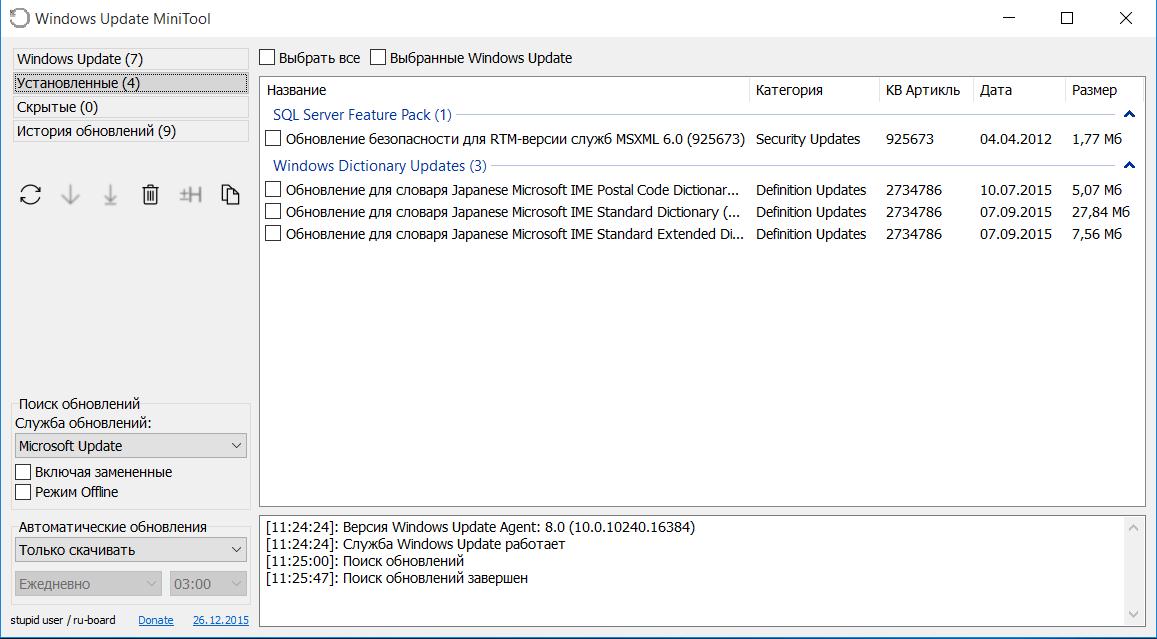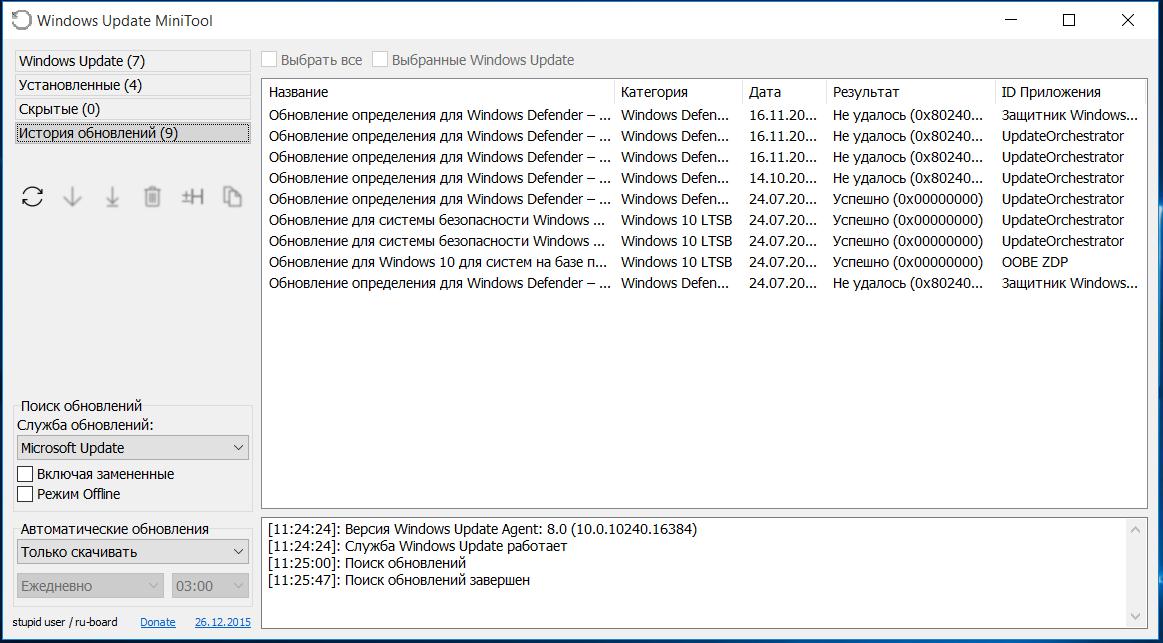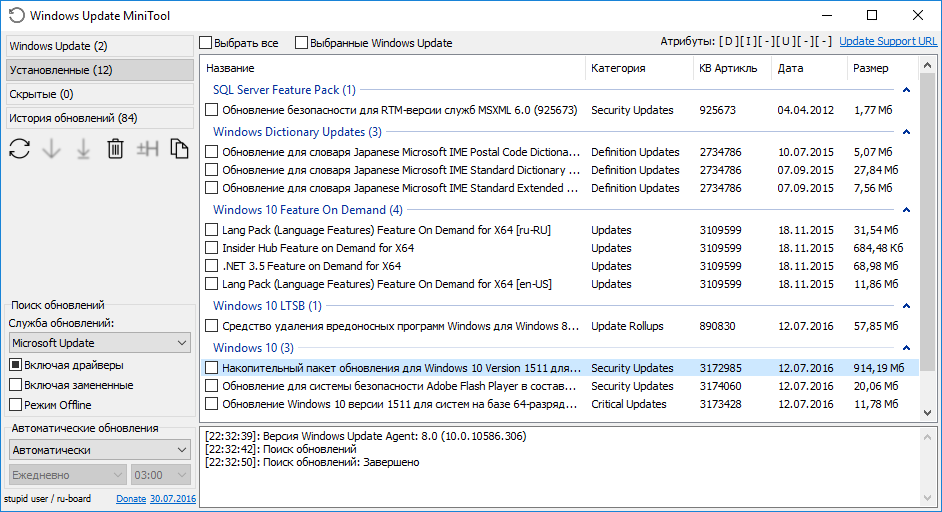Windows Update MiniTool для Windows
| Оценка: |
4.24 /5 голосов — 30 |
| Лицензия: | Бесплатная |
| Версия: | 20.12.2016 | Сообщить о новой версии |
| Обновлено: | 13.03.2017 |
| ОС: | Windows 10, 8.1, 8, 7, Vista, XP |
| Интерфейс: | Английский, Русский |
| Разработчик: | Stupid User |
| Категория: | Обновления, патчи |
| Загрузок (сегодня/всего): | 25 / 35 153 | Статистика |
| Размер: | 2,33 Мб |
| СКАЧАТЬ | |
Windows Update MiniTool — альтернатива стандартному Windows Update. Ищет обновления для вашей системы, затем вы выбираете необходимые и скачиваете для последующей установки.
Не требует установки.
- Проверка обновлений
- Скачивание обновлений (в папку \Windows\SoftwareDistribution\Download\)
- Установка обновлений
- Удаление установленных обновлений
- Скрытие нежелательных обновлений
- Получение прямых ссылок на *.cab/*.exe/*.psf/*.esd файлы обновлений
- Просмотр истории обновлений
- Настройка автоматических обновлений:
- Автоматически — Установка обновлений происходит в автоматическом режиме. Либо используются настройки конфигурации на панели управления Центра обновления Windows
- Отключено — Обновления не проверяются, не скачиваются, не устанавливаются
- Режим уведомлений — Уведомлять перед загрузкой и установкой любых обновлений
- Только скачивать — Автоматически загружать обновления и уведомлять об их готовности к установке
- По расписанию — Автоматически загружать обновления и устанавливать их по указанному расписанию
- Управляется администратором — Этот вариант позволяет локальным администраторам выбирать режим конфигурации на панели управления Центра обновления Windows
- Режим Offline (необходим файл wsusscn2.cab, который нужно поместить в папку с программой)
Внимание! Первая проверка обновлений может длиться до двух часов. Чтобы ускорить поиск нужно установить обновление KB3138612.
Win Updates Disabler — бесплатный и простой в использовании инструмент для управления.
Media Creation Tool — бесплатный инструмент от компании Microsoft с помощью которого можно легко.
Windows Update MiniTool — альтернатива стандартному Windows Update. С ее помощью вы в любой момент сможете.
Microsoft Windows XP Service Pack 3 — официальный пакет обновления 3 (SP3) для Windows XP содержит все ранее.
Show or hide updates — специальная утилита от Microsoft для ручного отключения установки выбранных патчей для новейшей операционной системы Windows 10.
Windows XP Service Pack 3 — третий официальный сборник обновлений Windows XP собрал в себя все сервисные.
Отзывы о программе Windows Update MiniTool

Отзывов о программе Windows Update MiniTool 20.12.2016 пока нет, можете добавить.
Как пользоваться Windows Update MiniTool
Средство Windows Update MiniTool дополняет функциональность центра обновлений Windows 10. Б есплатный программный инструмент впервые появился в октябре 2015 года на форумах по безопасности. Программа обновилась и работает с последней версией операционной системы.
Эта статья расскажет, как пользоваться Windows Update MiniTool. Она выглядит действительно довольно спонтанной, но поражает возможностями и производительностью. Как минимум он позволяет получить прямые ссылки на оригинальные файлы и установить важные обновления.
Скачать Windows Update MiniTool для Windows 10
Загрузить программу с официального сайта разработчика не получится. Имя основного разработчика, который фактически написал оригинальный код также неизвестно. С качать Windows Update MiniTools для Windows 10 м ожно безопасно с ресурса MajorGeeks.
Интерфейс Windows Update MiniTool
ПО может даже заменить или предоставить альтернативу встроенному Windows Update в ОС Windows 10. Который доступен в расположении Параметры > Обновление и безопасность > Центр обновления Windows. Вопрос, нам зачем использовать сторонний инструмент?
- Иногда центр обновления Windows всё же работает не совсем правильно. Например, не может загрузить или установить определённые обновления. Использование Windows Update MiniTool бывает, восстанавливает его работоспособность.
- Он предлагает к установке всё или ничего. Хотя можно указать нужно ли избегать загрузку драйверов для устройств. А насчёт обновлений, то придётся загружать и устанавливать все ожидающие. В MiniTool можно выбрать только нужные.
Элементы управления. Разберём их слева направо. Управлять обновлениями можно в разделах Windows Update, Установленные, Скрытые или История обновлений. Кнопки становятся активными в зависимости от расположения.
| Двойная стрелка | проверяет наличие доступных обновлений на серверах Microsoft |
| Стрелочка вниз | только загрузить выбранные файлы обновлений без их установки |
| Стрелка с линией | загрузка и последующая установка всех выбранных обновлений |
| Иконка корзины | удалить выбранные обновления, которые ранее было установлено |
| Минус и плюс Н | позволяет скрывать или отображать выделенные обновления |
| Значок документа | скопировать ссылку выбранных файлов в буфер обмена Windows |
- Строка Служба обновлений позволяет указать источник обновлений. Доступны: Windows Update (Каталог обновления Майкрософт), Dcat Flighting Prod (альтернативный источник Microsoft для отдельных элементов обновлённых пакетов) и Microsoft Store (отображается как Магазин Windows для ПК).
- Если отметка Включая драйвера установлена (по умолчанию), тогда отображаются драйверы, которые доступные из этих источников для загрузки обновлений.
- Флажок Включая заменённые позволяет посмотреть обновления, которые были заменены другими, более новыми версиями. Если он снять, то они не будут отображаться.
- Режим Offline указывает программе взаимодействовать только с локальными данными об обновлениях (установленные, скрытые, историей обновлений) без Интернета.
- Список параметров Автоматическое обновление позволяет запускать проверки обновлений через определённые промежутки времени и в указанное время.
Возможности Windows Update MiniTool
Вы можете контролировать загрузку и установку обновлений. Доступны режимы либо автоматической проверки, отключения обновления, режима оповещения о доступности, только загрузку без установки или процесс запланированный и управляемый администратором.
Можно получить прямые ссылки на файлы обновления в форматах .cab, .exe и .psf. Выберите обновление, нажмите кнопку Копировать ссылку в буфер обмена и вставьте URL-адрес в адресную строку браузера, чтобы загрузить обновление.
Программа позволяет отключить автоматическое обновление драйверов Windows 10. Автономный режим использовать для установки обновлений на компьютер, который подключён к Интернету.
Программа Windows Update MiniTool загружает обновления прямо с серверов Microsoft и сохраняет их в каталоге C:\ Windows\ SoftwareDistribution\ Download. Для её работы нужна служба центра обновления Windows. Отключить её и пользоваться программой не получится.
Утилита Windows Update MiniTool
Попалась на глаза, как мне кажется, полезная утилита для Windows 10, а именно Windows Update MiniTool. Программа предназначена для исправления урезанного функционала Windows Update в Windows 10.
Думаю, все уже успели заметить сильно урезанный функционал службы проверки и установки обновлений в Windows 10 по сравнению с предыдущими версиями Windows ( к примеру, нельзя скрывать обновления и пр.). Наверно, для домашних пользователей отсутствие инструмента управления обновлениями и не имеет особого значения, но для администраторов и опытных пользователей это существенная проблема.
В общем, группа товарищей решила исправить данную «оплошность» Microsoft и написала небольшую утилиту Windows Update MiniTool, которая возвращает привычный функционал установки обновлений. Утилита использует стандартную инфраструктуру Windows Update, а не списки обновлений на сторонних ресурсах.
Windows Update MiniTool позволяет:
- Выполнять проверка обновлений
- Скачивание обновлений
- Установку обновлений
- Удаление установленных обновлений
- Скрывать нежелательных обновлений
- Получать прямые ссылки на *.cab/*.exe/*.psf файлы обновлений
- Просматривать историю обновлений
- Настройка автоматических обновлений
- Работает на ОС начиная от Windows XP до Windows 10
Программа портабельная, есть 2 версии: 32-х и 64-х битная. Ссылки на актуальную версию и языковые пакеты есть на сайте: http://forum.ru-board.com/topic.cgi?forum=5&topic=48142#2
Вот несколько скриншотов, показывающих функционал программы. В общем то все должно быть понятным из скриншотов. Интерфейс разделен на две панели: в правой содержится список обновлений, в левой – категории и инструмента управления
Настройка откуда брать обновления:
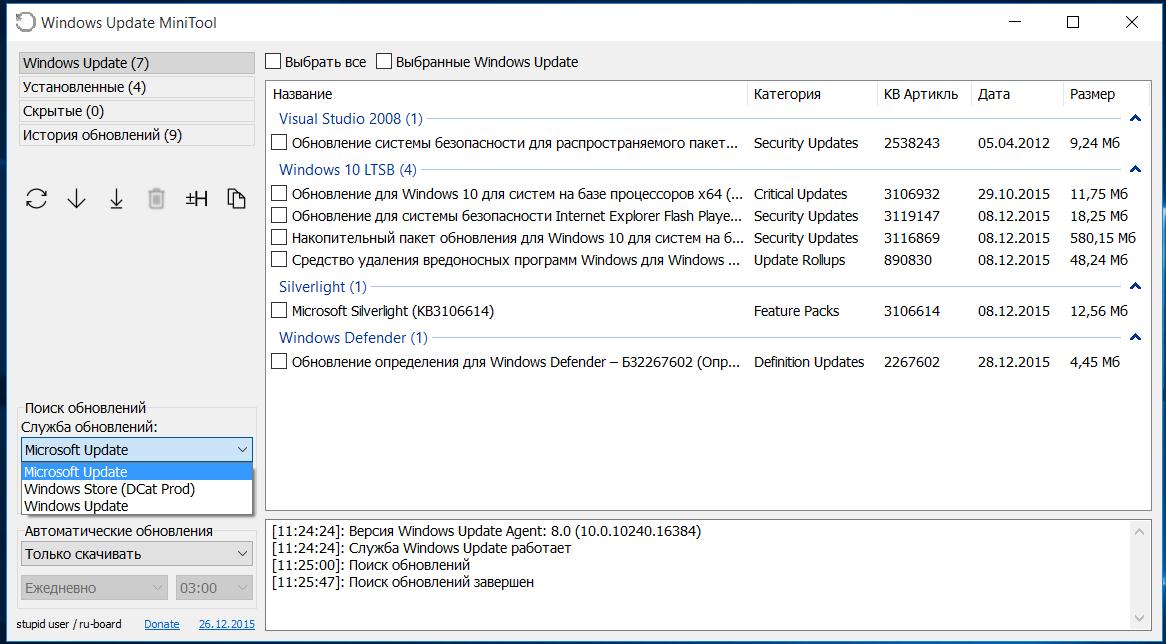
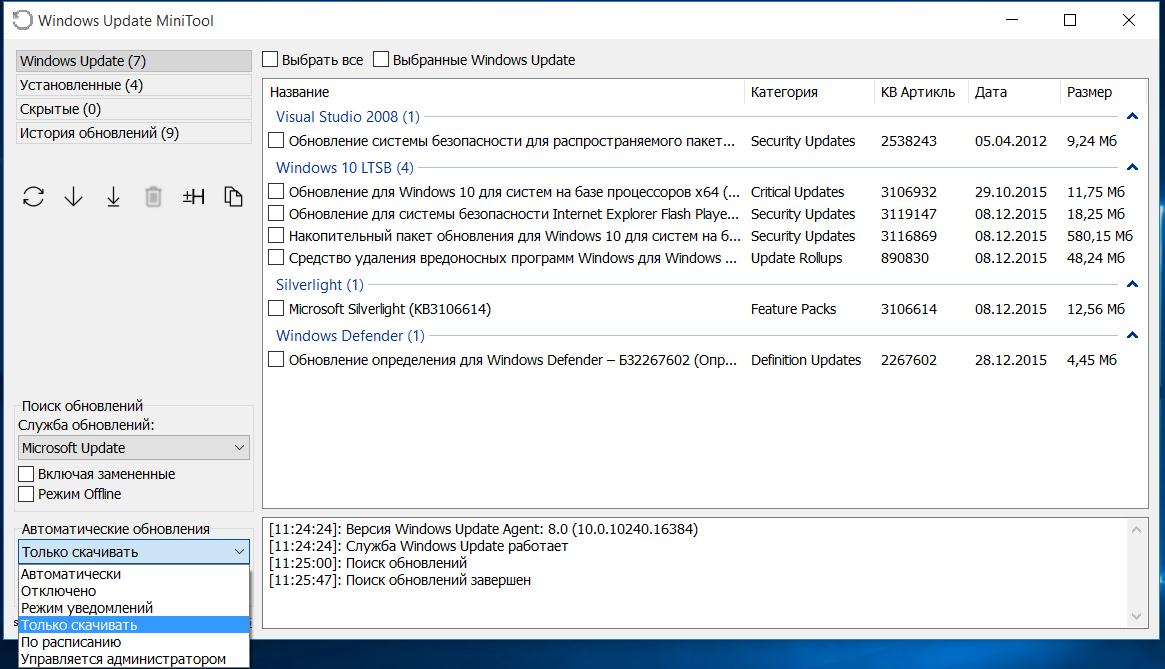
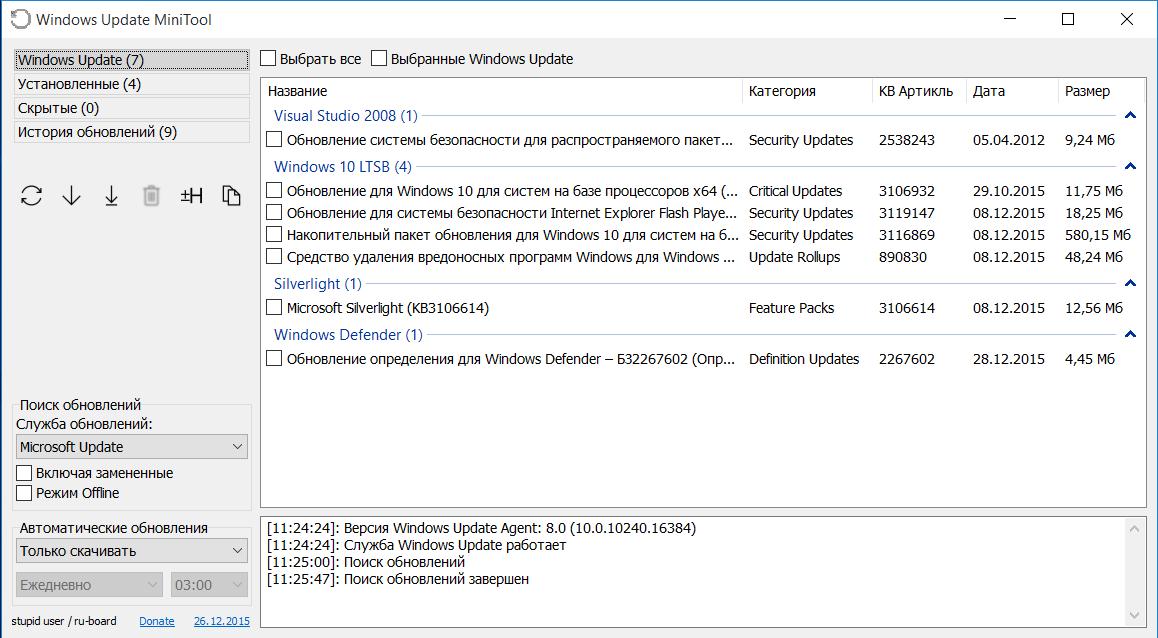
Просмотр истории обновлений:
Таким образом, Windows Update MiniTool – это удобная и функциональная стронная утилита для управления службой обновлений в Windows, которая(практически незаменима для Windows 10.
Wumt x64 для windows 10
Advanced Member
Полезные утилиты для Windows 10
Микро-твикеры интерфейса и системных функций Windоws 10:
• Winaero Tweaker — универсальный микро-твикер интерфейса и системных функций
• This PC Tweaker (устарел, рекомендуется Winaero Tweaker) — микро-твикер содержимого папки «Этот компьютер»
• Personalization Panel for Windоws 10 — возвращение доступа к классическим настройкам персонализации
• Old Calculator for Windоws 10 — возвращение классического калькулятора
• Universal Watermark Disabler — удаление водяных знаков с рабочего стола
• Windows 10 Update Disabler Service — отключает установку обновлений Windows ( подробнее. )
• Context Menu Tuner — позволяет настроить дополнительные команды контекстного меню файлов\папок\библиотек\дисков
• OldNewExplorer 1.1.9 — возвращение вида проводника по образу и подобию Wіndows 7
• Windоws 10 Color Control (зеркало) — назначение своего цвета для панели задач, стартового окна и рамки окон
• Ultimate Windоws Tweaker 4 for Windоws 10 — свыше 200 твиков в утилите меньше 1 мегабайта
• Windоws 10 Login Screen Background Changer
• Windоws 10 Login Changer
• Windows10 DPI Fix (зеркало) — решение проблемы размытости настраиваемого уровня масштабирования (например в окне «службы»)
Удаление шпионажа и метро-приложений:
> ориентация на применение в 1 клик:
• Remove Windоws 10 Spying Features (зеркало) — русский язык, опция удаления метро-приложений
• DisableWinTracking — Windоws 10 Tracking Disable Tool (зеркало) — утилита с открытым исходным кодом
• Spybot Anti-Beacon for Windоws 10 (зеркало)- утилита с возможностью отмены её операций
• 10AppsManager (зеркало) — выборочное удаление стандартных метро-приложений
• Windоws 10 Default App Remover — выборочное удаление стандартных метро-приложений
> ориентация на широкий выбор опций:
• W10Privacy — максимальное кол-во опций с их описанием, включая опции микро-твиков и удаления метро-приложений
• Windоws Privacy Tweaker — собраны только те опции, которые переключаются в обратное состояние
• O&O ShutUp10 (зеркало) — собраны только те опции, которые переключаются в обратное состояние
• Ashampoo AntiSpy for Windоws 10 — собраны только те опции, которые переключаются в обратное состояние
• DoNotSpy10 (ad-supported setup) (зеркало) — выделены разные опции, но их реальное состояние, возникшее до работы с утилитой, не учитывается!
Добавление гаджетов:
• 8GadgetPack (зеркало) — в комплекте 53 гаджета, добавлены новые возможности: увеличение DPI гаджетов и сброс всех настроек гаджетов
• Windоws Desktop Gadgets (зеркало) — в комплекте 8 гаджетов, устанавливается только с выбранным языком, ничего лишнего от оригинала
Расширение функционала:
• Easy Context Menu (зеркало) и FileMenu Tools ( тема ) — гибкое добавление разных функций в контекстное меню (программы дополняют друг друга)
• BlueLife Hosts Editor (зеркало) — редактор записей доменных имён в файле hosts
• Advanced System Font Changer — Поможет быстро изменить системные шрифты с возможностью экспорта настроек.
Работа с обновлениями:
• Show or hide updates (зеркало) — официальное управление «чёрным списком» доступных обновлений и драйверов
• wumgr — альтернатива стандартному Windоws Update
• Windows Update MiniTool — еще одна альтернатива стандартному Windоws Update
Смежные темы по Windоws 10:
Варезник » Windоws 10. Варез, а не активация или обсуждение! (III) | 
Операционные системы » Micrоsoft Windоws » Windоws 10. Обсуждение работы (XIV) | 
Операционные системы » Micrоsoft Windоws » Обновления для Windоws 10 (IV) | 
Андеграунд » Активация Windоws 10 (4) | 
Андеграунд » Активация Windоws при помощи KMS (Часть 4) | 
Hardware » Драйверы и прошивки BIOS » Драйверы для Windows 10 | 
Андеграунд » Самостоятельная сборка дистрибутивов Windоws 10 | 
Тестирование » Бесконтрольность Windows 10 | 
Операционные системы » Micrоsoft Windоws » Disable Telemetry Windows 7 and next | 
Программы » Micrоsoft Edge | 
Операционные системы » Micrоsoft Windоws » Флейм раздела «Micrоsoft Windоws» | 
Флейм » Wzor.Net (II) | 
Все вопросы по редактированию шапки обсуждаем здесь: Тестирование » Обсуждение и правка шапок тем по Windоws 10 | 
|